オフライン ファイル機能を無効にして、mobsync.exe プロセスを無効にします。
- Microsoft Sync Center は Windows Vista で導入されて以来、Windows の一部となっています。
- Mobsync.exe プロセスは、ActiveSync、SQL Server のインストールにも含まれており、Internet Explorer でオフライン表示機能を有効にするときにアクティブ化することもできます。
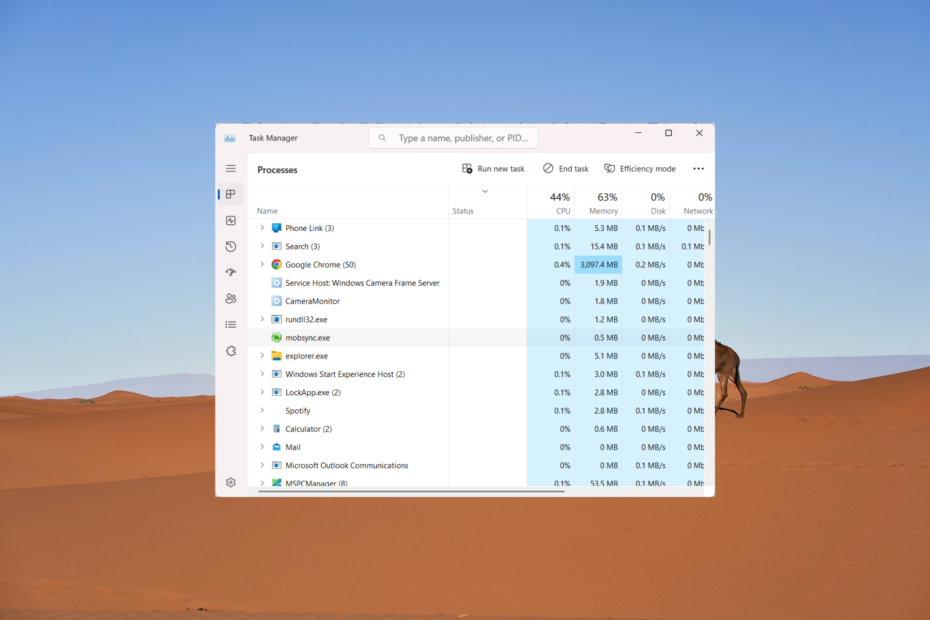
バツダウンロードファイルをクリックしてインストールします
- DriverFixをダウンロード (検証済みのダウンロード ファイル)。
- クリック スキャン開始 問題のあるドライバーをすべて見つけます。
- クリック ドライバーを更新する 新しいバージョンを入手し、システムの誤動作を回避します。
- DriverFix は次の方法でダウンロードされました 0 今月の読者様。
Mobsync.exe を使用すると、ネットワークに接続していないときでもファイルを操作できます。 ただし、コンピュータが常にネットワークに接続されている場合は、同期センター機能は必要ありません。
タスク マネージャーで mobsyc.exe プロセスが発生した場合は、 多くのバックグラウンドプロセス Windows コンピューターでのその目的について混乱していますが、心配しないでください。 この記事では、mobsync.exe とは何かについて説明し、必要に応じてそれを無効にする方法について説明します。
Mobsync EXE は何に使用されますか?
Mobsync.exe は、Windows システムの Microsoft 同期センターに関連付けられた実行可能ファイルです。 同期センターは、ユーザーが ファイルとデータを同期する コンピュータと、モバイル デバイスやネットワーク サーバーなどの他のデバイスとの間で。
コンピュータにログインすると自動的に起動し、バックグラウンドで実行され、オフライン アクセス用にネットワーク ファイルとフォルダのコピーが保存されます。 ネットワークに再接続すると、同期センターはすべてのファイル、フォルダー、およびそれらに加えられた変更を同期します。
mobsync.exe を無効にする必要がありますか?
Mobsync.exe は、コンピュータとネットワーク間でファイルを同期し、すべてを最新の状態に保つのに役立ちます。 同期機能を頻繁に使用し、ファイルを同期する必要がある場合は、mobsync.exe を無効にしないことをお勧めします。
ただし、同期を使用しない場合、または同期によってシステムの速度が低下する場合は、同期を無効にすることができます。 PCのパフォーマンスを向上させる. mobsync.exe を無効にするとリソースを解放できますが、ファイルとフォルダーの同期が停止することに注意してください。
mobsync.exe プロセスを無効にするにはどうすればよいですか?
1. コントロールパネルから同期センターを無効にする
- [スタート] メニューを開き、次のように入力します 同期センター 検索バーで。
- クリック 同期センター 検索結果から。
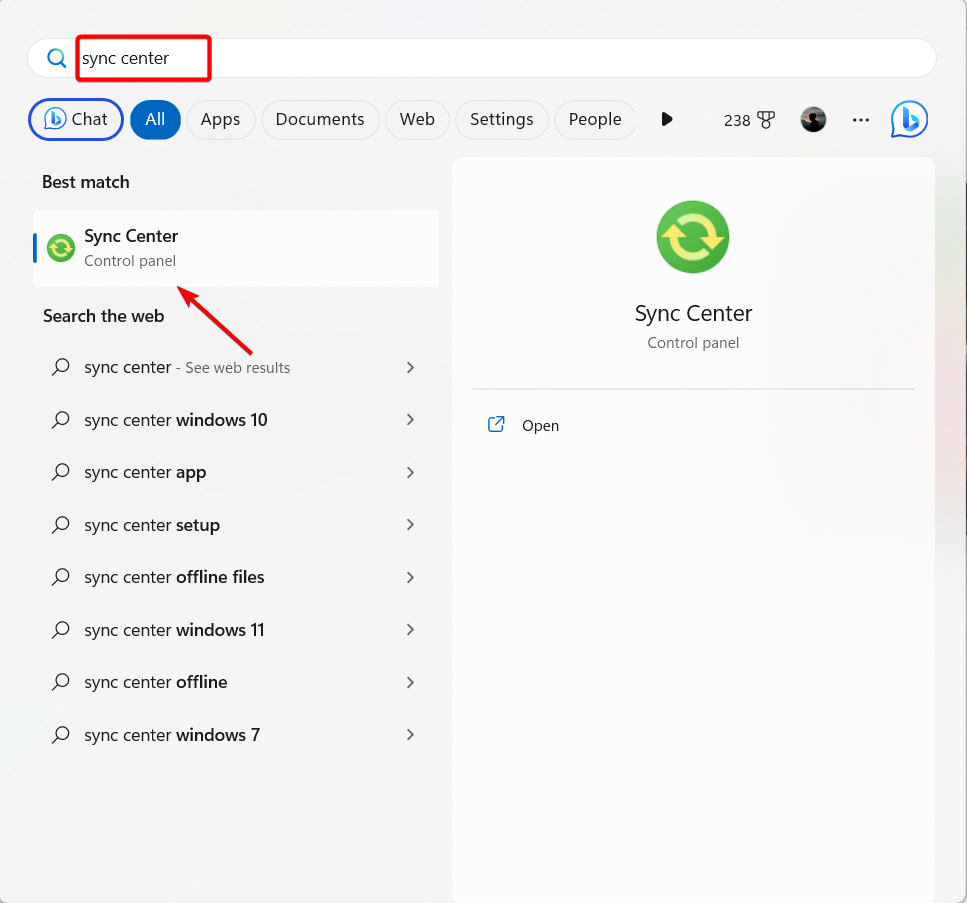
- 同期センターの左側のペインで、 オフラインファイルを管理する.
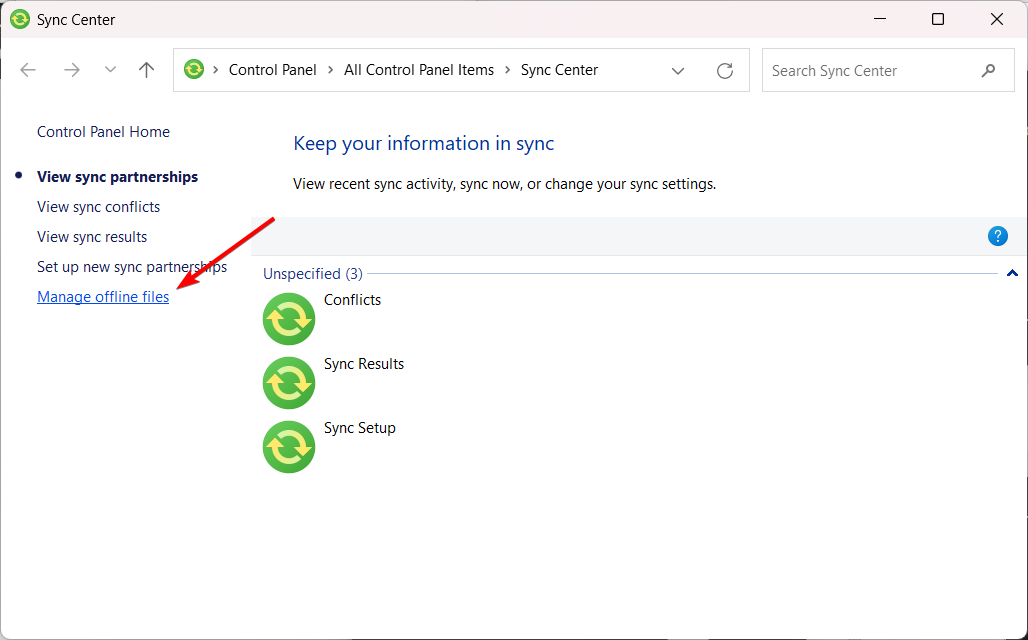
- クリックしてください オフラインファイルを無効にする ボタン。
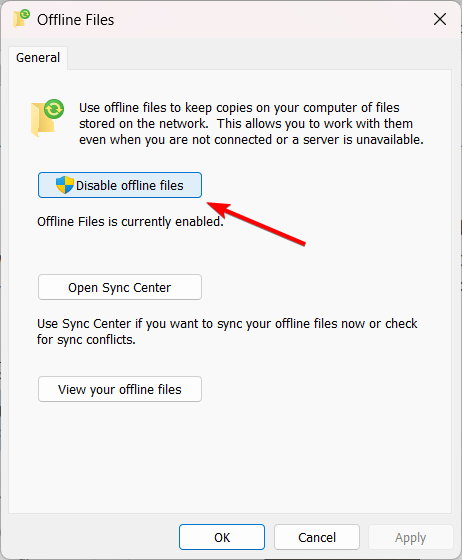
- クリック はい 確認ダイアログ ボックスで をクリックしてコンピュータを再起動し、変更を有効にします。
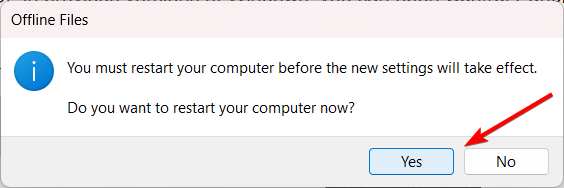
オフライン ファイルを無効にすると、mobsync.exe が無効になり、バックグラウンドで実行できなくなります。
これにより、同期センター機能および関連する同期機能も無効になることに注意してください。
2. ポータブル デバイス列挙サービスを無効にする
- プレス ウィンドウズ + R、 タイプ サービス.mscをクリックして、 OK.
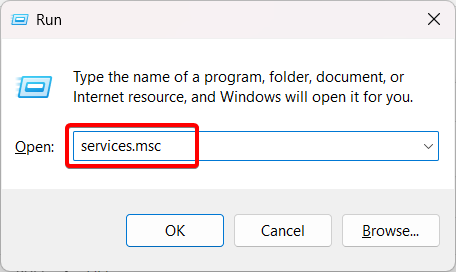
- という名前のサービスを見つけます ポータブル デバイス列挙サービス それをダブルクリックします。
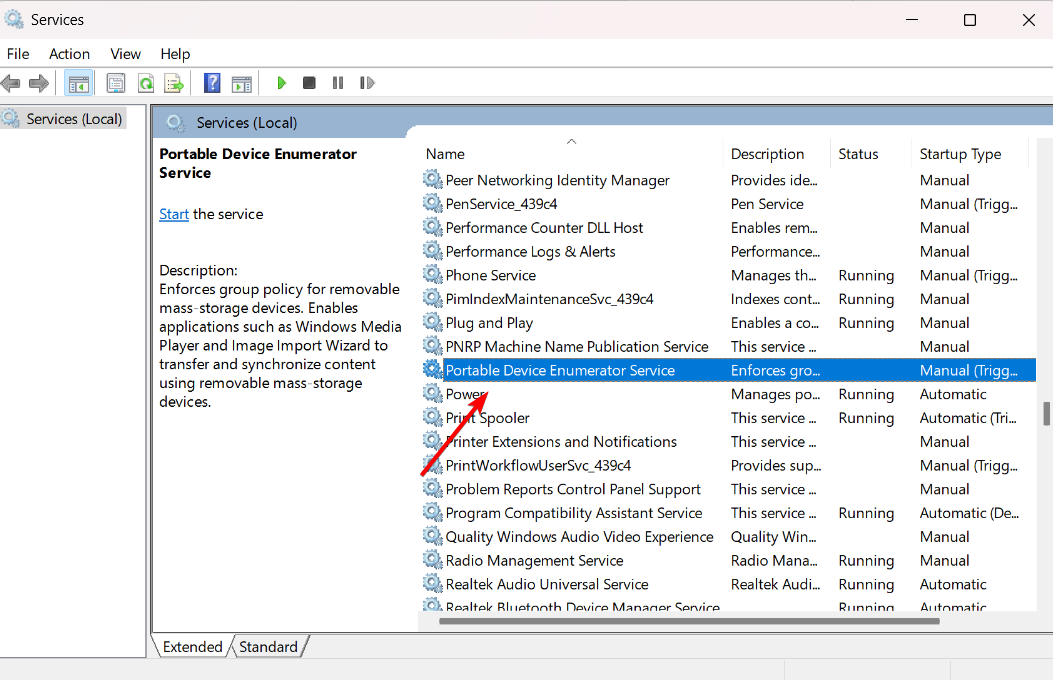
- クリック ストップ ボタンをクリックしてプロセスを終了します。
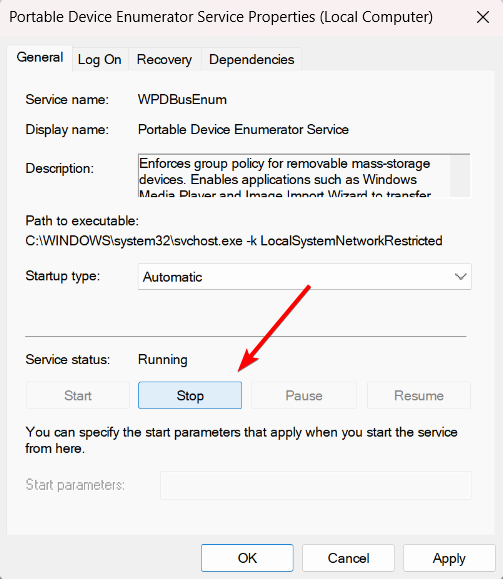
- 次に、 スタートアップの種類 に 無効 そしてクリックしてください 申し込み.
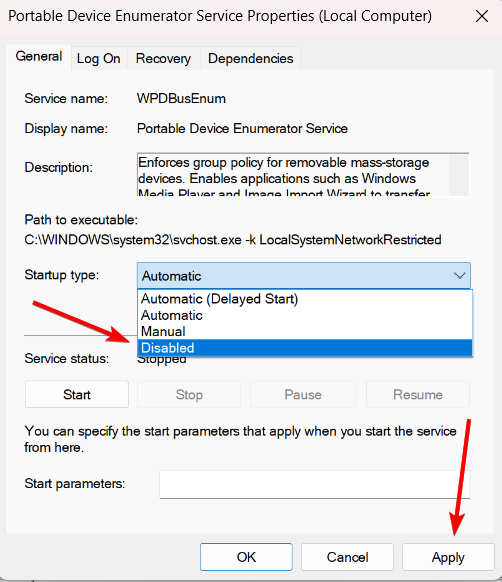
- コンピュータを再起動して、起動時に mobsync.exe を停止します。
- EVE Online Excel アドインを無料で入手する方法
- PC 用 YouTube アプリをダウンロード [Windows 10 および 11]
3. グループ ポリシー エディターを使用して同期センターを無効にする
- を開きます。 始める メニュー、検索 グループポリシーを編集し、 そしてそれを開きます。
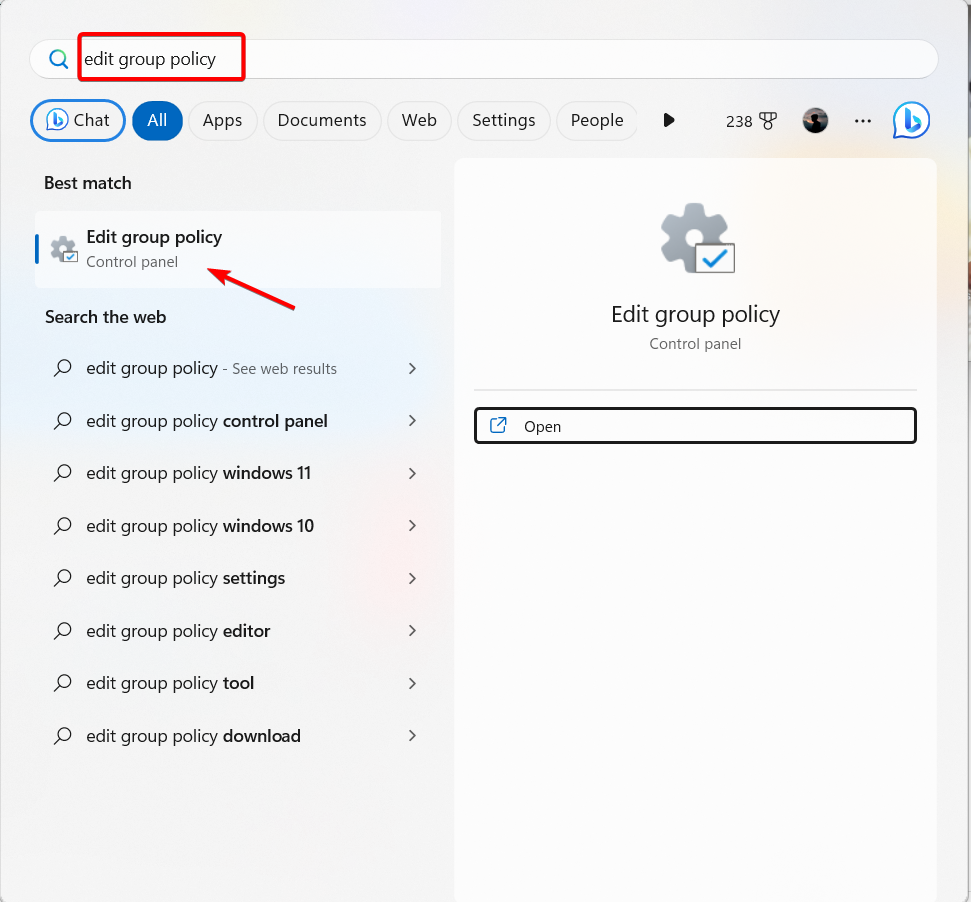
- 下 コンピュータの構成 セクションで、横の矢印をクリックします。 管理用テンプレート それを拡張するオプション。
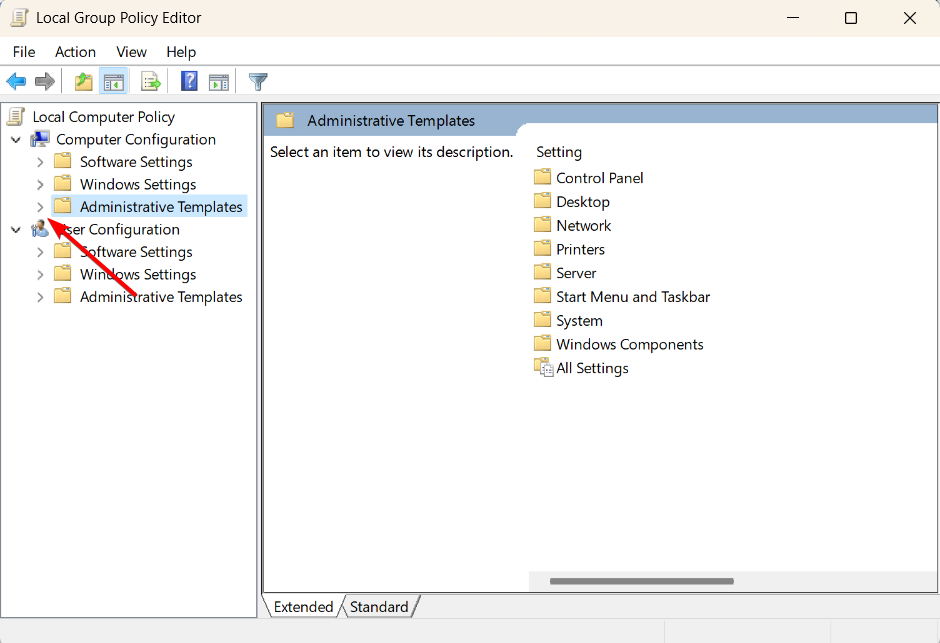
- 次に、 通信網 展開するフォルダー。
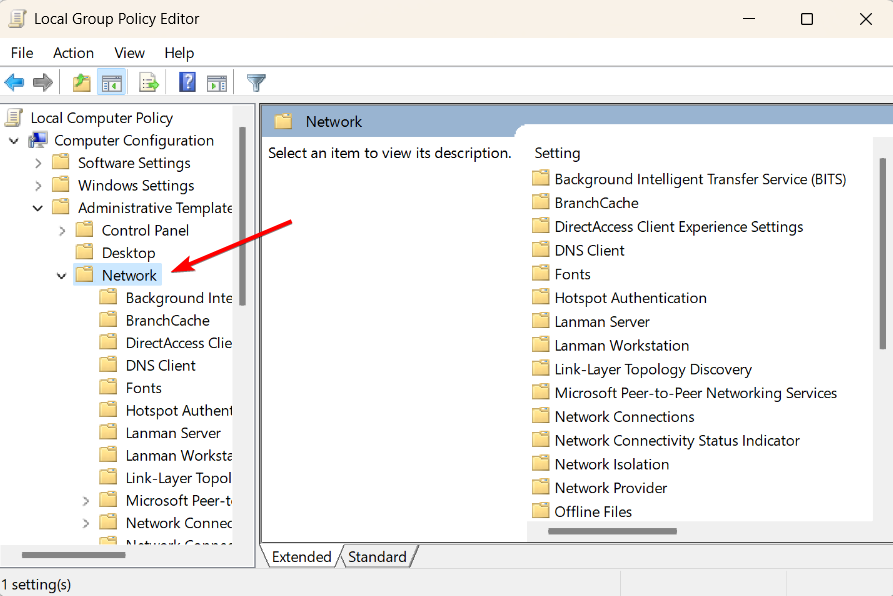
- 次に、 オフラインファイル 左側のフォルダーをダブルクリックします。 オフライン ファイル機能の使用を許可または禁止する 右側のペインで設定します。
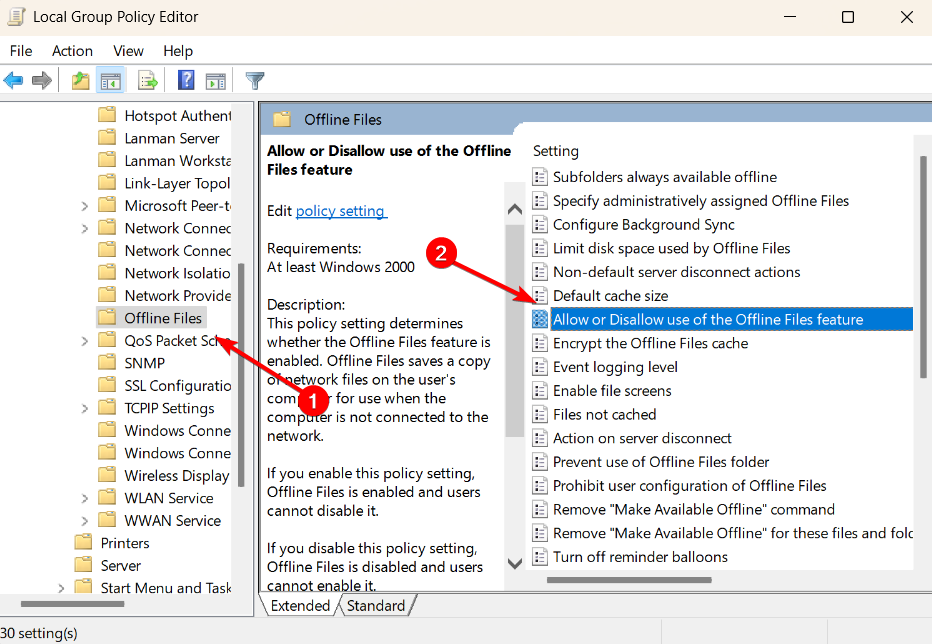
- を選択してください 無効 オプションをクリックして、 申し込み、 その後 OK.
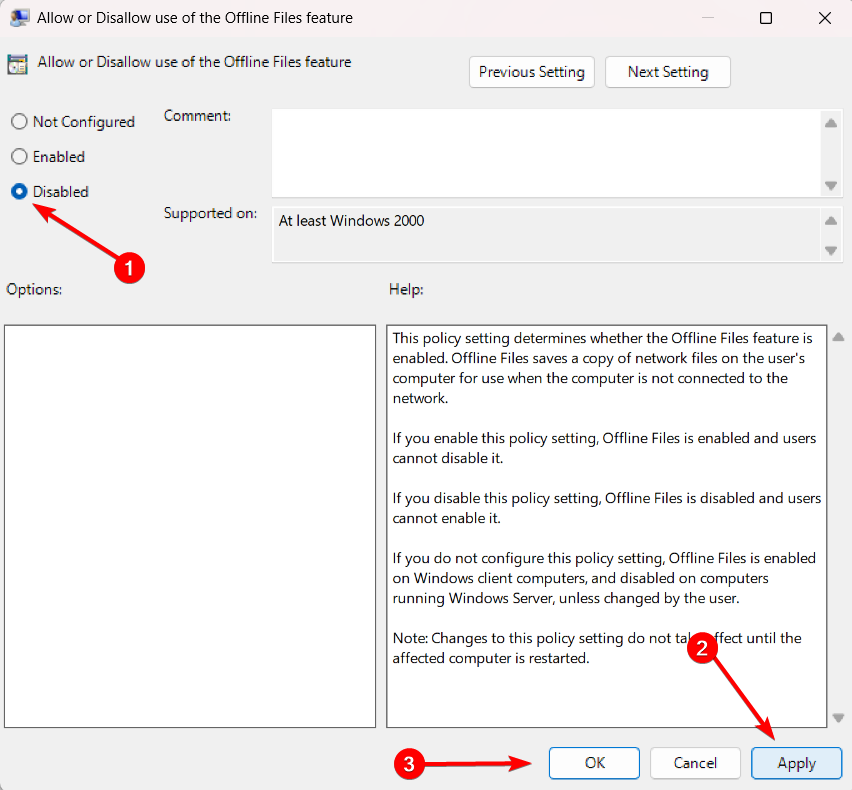
もしも CPU使用率が高い Windows 11 PC のパフォーマンスが低下する場合、これらの簡単な解決策に従うことで CPU 速度を大幅に向上させることができます。
プロセスの無効化に関する質問やその他のアイデアがある場合は、以下のコメントセクションで共有してください。
まだ問題がありますか? このツールを使用してそれらを修正します。
スポンサーあり
ドライバー関連の問題の中には、専用ツールを使用するとより早く解決できるものもあります。 ドライバーにまだ問題がある場合は、ダウンロードしてください ドライバー修正 数回クリックするだけで起動して実行できます。 その後は、それに任せてすべてのエラーをすぐに修正してください。

